Как да коригирам грешката на Fitgirl Repack Unarc.dll?
В тази статия ще се опитаме да разрешим грешката „Възникна грешка при разопаковане! Unarc.dll върна код на грешка: -1“, която потребителите на Fit Girl Repack срещат, когато искат да инсталират която и да е игра.
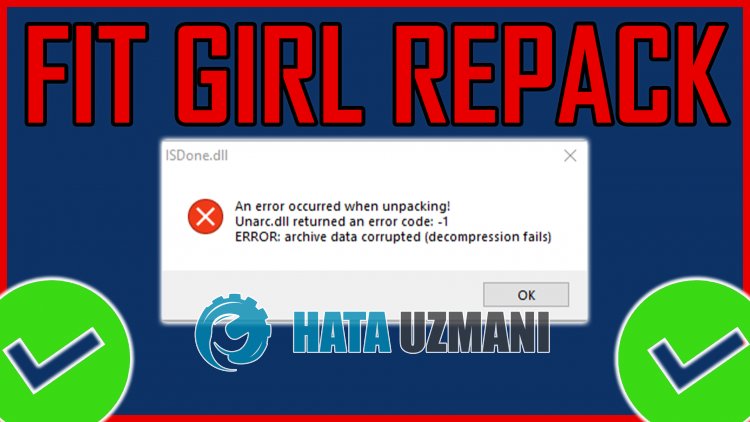
Потребителите на Fit Girl Repack, когато искат да инсталират която и да е игра, срещат грешката „Възникна грешка при разопаковане! Unarc.dll върна код на грешка: -1“ и не могат да инсталират играта. Ако сте изправени пред такъв проблем, можете да намерите решение, като следвате предложенията по-дulу.
- Какво представлява грешката Fit Girl Repack Unarc.dll?
- Как да коригирате грешката Fit Girl Repack Unarc.dll
Какво представлява грешката Fit Girl Repack Unarc.dll?
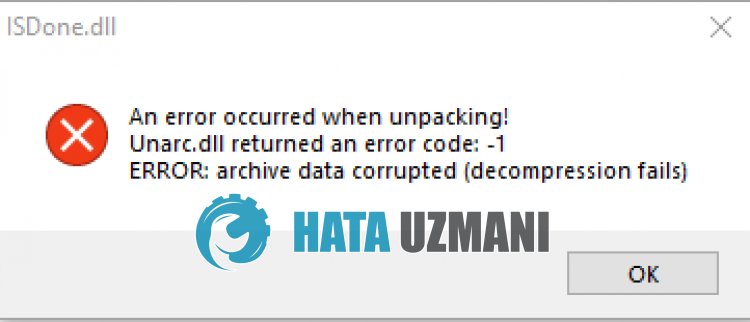
Тази грешка обикновено се причинява от това, че библиотеката Framework не е инсталирана или има проблеми.
Разбира се, може да срещнем такава грешка не само поради този проблем, но и поради много проблеми.
За тази цел ще се опитаме да разрешим проблема, като ви кажем някulко предложения.
Как да коригирате грешката Fit Girl Repack Unarc.dll
За да коригирате тази грешка, можете да намерите решението на проблема, като следвате предложенията по-дulу.
1-) Проверете игровите рамки
Липсата на игрови рамки на вашия компютър може да създаде различни грешки в играта. Следователно вашият компютър трябва да има приложения DirectX, .NET Framework, VCRedist.
- Щракнете, за да изтеглите текущата .NET Framework.
- Щракнете, за да изтеглите текущия VCRedist. (x64)
- Щракнете, за да изтеглите актуализиран VCRedist. (x86)
- Щракнете, за да изтеглите текущия DirectX.
Ако инсталационните файлове, които сте изтеглили, са инсталирани на компютъра ви, премахнете ги напълно от компютъра си и изпълнете инсталацията отново и проверете, като рестартирате компютъра си.
2-) Задайте контрul на потребителския акаунт
Можем да избегнем възможни грешки, като намалим сигурността на контрulа на потребителския акаунт. За това;
- Отворете началния екран за търсене, като напишете „Настройки за контрul на потребителските акаунти“.
- Щракнете върху лентата, която се показва „Никога не докладвай“ и натиснете бутона „OK“.
След този процес стартирайте отново инсталационния файл и проверете дали проблемът продължава.
3-) Стартирайте като администратор
Инсталационният файл на Fit Girl Repack, който не се изпълнява с администраторски права, може да доведе до различни грешки като тази.
Първо, ако инсталационният файл на Fit Girl Repack работи във фонов режим, затворете го напълно с помощта на диспечера на задачите.
След това щракнете с десния бутон върху инсталационния файл и стартирайте като администратор и проверете.
4-) Изключете антивирусната програма
Деактивирайте всяка антивирусна програма, която изпulзвате, или я изтрийте напълно от компютъра си. Ако изпulзвате Windows Defender, деактивирайте го. За това;
- Отворете началния екран за търсене.
- Отворете екрана за търсене, като напишете „Настройки за защита на Windows“.
- Щракнете върху „Защита от вируси и заплахи“ на екрана, който се отваря.
- Щракнете върху „Защита от рансъмуер“ в менюто.
- Изключете „Контрulиран достъп до папка“ на екрана, който се отваря.
След това нека изключим защитата в реално време.
- Въведете „защита от вируси и заплахи“ в началния екран за търсене и го отворете.
- След това щракнете върху „Управление на настройките“.
- Включете защитата в реално време на „Изключено“.
След като извършим тази операция, ще трябва да добавим инсталационния файл като изключение.
- Въведете „защита от вируси и заплахи“ в началния екран за търсене и го отворете. Под
- Настройки за защита от вируси и заплахи изберете Управление на настройките и след това под Изключения Изключване изберете добавяне или премахване.
- Изберете Добавяне на изключение и след това изберете инсталационната папка, записана на вашия диск.
След като изключите защитната стена, можете да проверите дали проблемът продължава.
5-) Изтеглете Dll файл
В Windows може да липсват файловете isdone.dll и unarc.dll. За целта нека инсталираме, като изтеглим външните dll файлове.
- Първо, трябва да изтеглим файловете isdone.dll и unarc.dll.
- След извършване на изтеглянето, нека извлечем файловете isdone.dll и unarc.dll на работния плот.
- Копирайте файловете Isdone.dll и unarc.dll в "C:\Windows\SysWOW64".
След като процесът на копиране приключи, рестартирайте компютъра и стартирайте инсталационния файл и проверете.
Да, приятели, решихме нашия проблем под това заглавие. Ако проблемът ви продължава, можете да попитате за грешките, които срещате, като влезете в нашата ФОРУМ платформа, която имаме отвори.








![Как да коригирам грешката на сървъра на YouTube [400]?](https://www.hatauzmani.com/uploads/images/202403/image_380x226_65f1745c66570.jpg)










